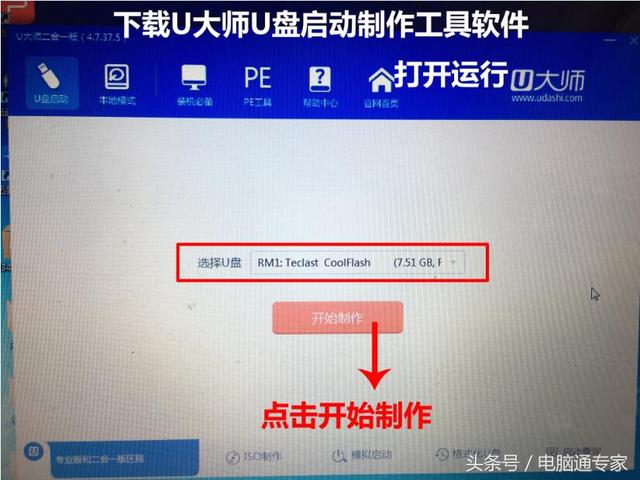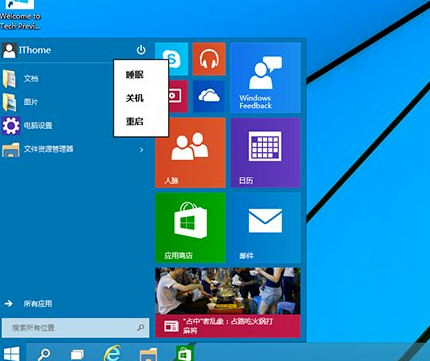为什么是Python 3.8.10 ?因为是在Win7 系统下使用,而当前python所支持的win7最高版本是Python3.8.10,因此使用这个版本。
先进入官网下载python3.8.10
官方下载链接:
https://www.python.org/downloads/windows/
进入页面后,按下Ctrl + F
输入3.8.10,回车,定位到当前版本所在地
找到 Download Windows installer 64-bit 的进行下载,现在win7系统基本都是64位的
下载完成,点击打开文件
在弹出的Python Setup 安装界面中
选择 Add Python 3.8 to PATH 添加 python3.8.0 到 path 系统环境变量
点击 Install Now 现在开始安装
安装中……
好,安装完成,点击Close即可。
下面验证Python的安装在path路径中是否生效。
按 win徽标键(在Ctrl和Alt之间的那个键) + R
输入cmd ,确定
在弹出的Cmd窗口中输入 python –V
要特别电脑注意这里的 –V 是大小的V 不是小写的
这个命令可以打印出当前Python解释器的版本
而小写的v 的英文引用 为 verbos 意思是冗长的,更多的信息。
大写的 V 才是 Version 的英文含义引用
因此,我们输入 Python 杠 – 大写的V 就能看到Python的版本信息了
我们这里暂且按下PyCharm不讲,
需要使用IDE集成开发环境的可以在百家号直接看我的另一篇文章
从头到脚教你使用Python进行开发
中去学习,那篇文章是 匹配的Windows 10,这篇文章主要讲支持Win7的Python最新版的安装与使用。
我们下面打开Python自带的IDE开发工具
同样按下 win 徽标键(多用用键盘,不要老是用鼠标点击开始菜单,多学习学习)
看到那个搜索程序和文件输入框了没?
输入 python
电脑找到 IDLE(Python 3.8 64-bit) 一般就是第二个,点击打开
系统会弹出一个 IDLE Shell 3.8.10 界面
在这个窗口中,我们可以直接输入python的命令(函数)并执行
我这里输入了 print(‘来自新世界’) 并回车执行
可以看到,IDLE Shell 打印出了 来自新世界 这五个字符串
这个print 命令 或者 叫函数 就是用来输出语句的
当然,我们不能仅仅止于这些
接下来,咱们谈些有用的
如,查看 系统的 版本
这里要用到另外一个 命令 ,或者叫关键字 import
我们输入
import platform
回车,后再输入
patform.platform()
回车看结果
电脑这是我所使用的系统信息,当然还有其他的很多方法,我们这里捡几个有用的。
print('系统及版本信息',platform.platform())
print('获取系统版本号',platform.version())
print('获取系统名称', platform.system())
print('系统位数', platform.architecture())
print('计算机类型', platform.machine())
print('计算机名称', platform.node())
print('处理器类型', platform.processor())
print('计算机相关信息', platform.uname())
然后,你把把这些代码,都复制一下直接粘贴到IDLE窗口中,看下效果。
上面的是GIF动图,这个是最后截图,可以看到效果。
电脑不仅于 platform这个模块,在python中还有许许多多的模块等待着我们探索和发觉
你对python了解的越深,越惊讶于它的广大与易用
上面是Python在IDLE中的使用,以后我们会来接触到python脚本
在IDLE中使用python仅在于我们做少量操作的时候,而在脚本文件中的python代码和语句才是python最为核心的地方。
以上就是关于Python在Win7系统的下载、安装以及部分使用讲解,如果你需要其他的Python相关文章,还可以浏览我的主页查询。最后谢谢你的浏览!欢迎点赞收藏加关注!
本文所使用系统信息:
Python版本:
电脑